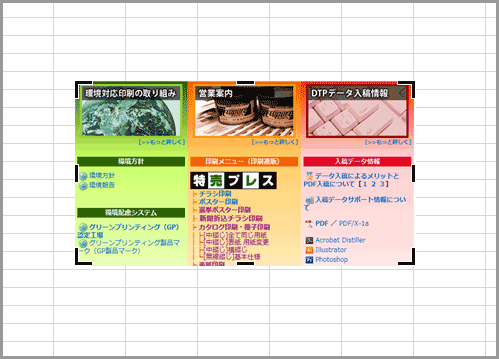このページではエクセル2007(Excel 2007)で取り込みした画像や写真などのいらない部分を切り取る(トリミング)するための手順を掲載しています。
基本的な使い方なので覚えておきましょう。
手順
以下の画面のスクリーンショットの画像があるとします。
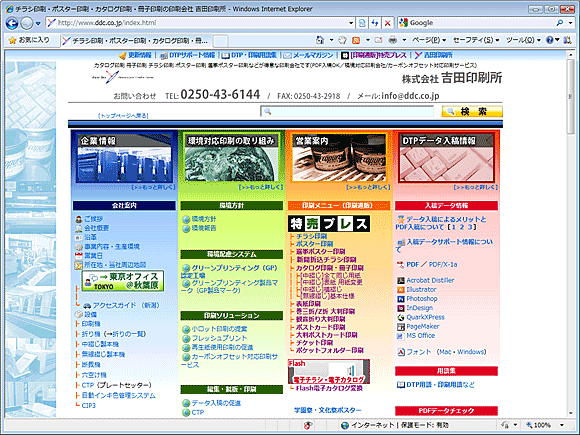
エクセルで実際に使用したい範囲は一部ハイライトした(明るくした)部分だけとします。
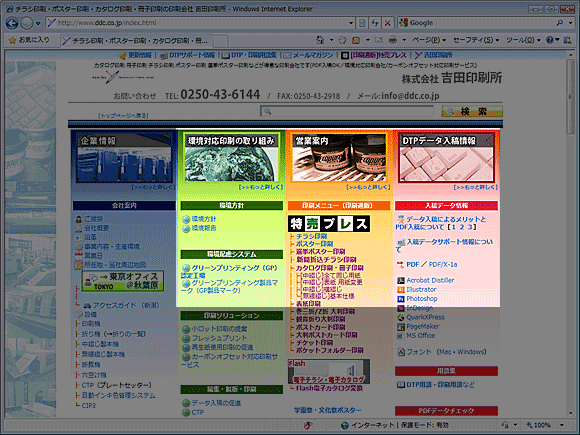
エクセルに画像を貼り込んだら画像を選択します。
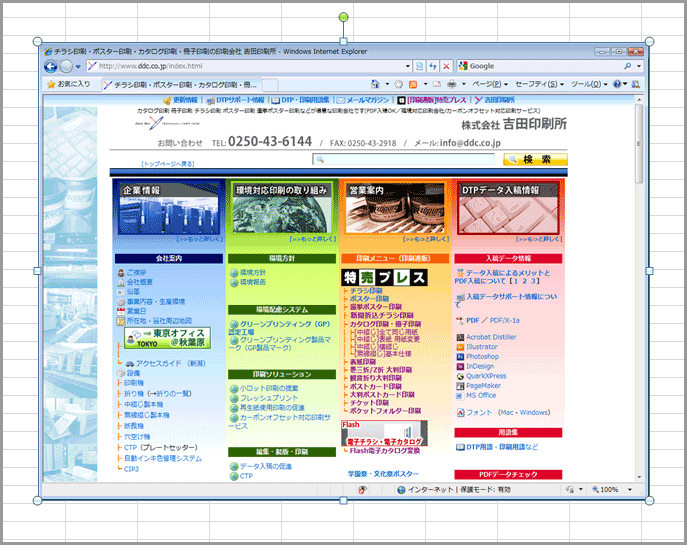
「書式」メニューの上に出てくる「図ツール」をクリックします。
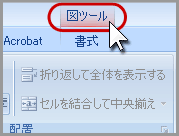
以下の様に書式のカラーが変わったことを確認します。
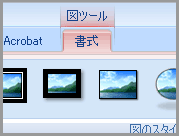
書式の右側に「サイズ」の項目があります。

「サイズ」の項目の「トリミング」をクリックします。
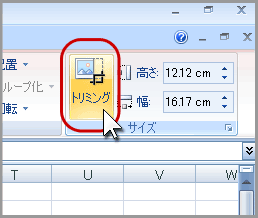
画像の各コーナーと天地左右のセンターにトリミング用のマークが表示されるので、そのマークをドラッグしてトリミングしたいサイズまでサイズを調整します。

以下の画像はトリミングが終わった状態です。